Calitatea afișajului în Adobe InDesign influențează modul în care grafica și imaginile sunt reprezentate în timpul editării. Cu setările corecte, poți comuta între previzualizări mai rapide și afișaj de înaltă rezoluție pentru a-ți realiza munca eficient și detaliat. În acest ghid îți voi arăta cum să ajustezi calitatea afișajului în InDesign, să selectezi între calitate standard, tipică și ridicată și să găsești setarea optimă pentru proiectul tău. Haide să începem și să-ți optimizăm mediul de lucru!
Setarea calității de afișare o poți găsi în InDesign în meniul Vizualizare > Performanță de afișare. În mod implicit, este setată Afișare normală aici.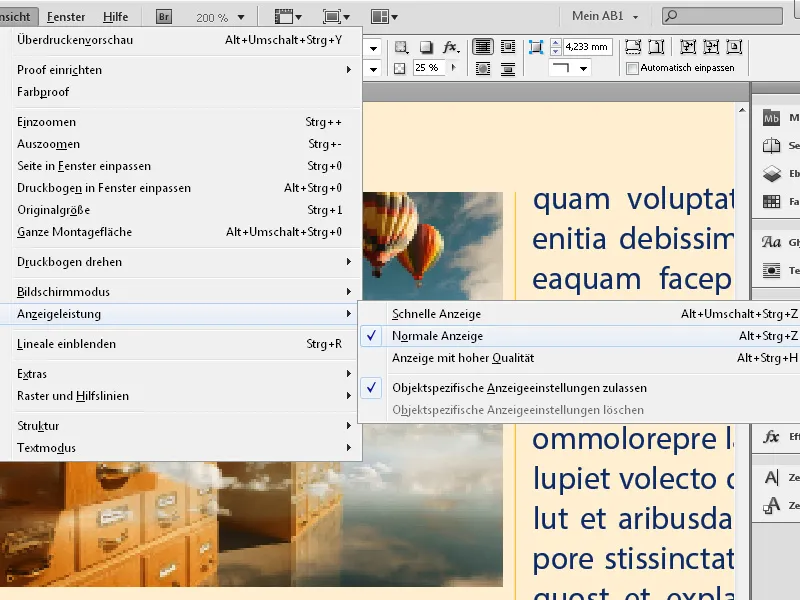
Acest lucru este benefic, deoarece atunci procesorul nu trebuie să calculeze întotdeauna rezoluția completă a imaginilor utilizate în document de fiecare dată când derulezi în sus sau în jos sau schimbi paginile, ceea ce ar putea face munca puțin mai lentă în funcție de materialele grafice utilizate și de echipamentul hardware, iar în schimb doar o rezoluție redusă.
Dacă faci zoom pe o imagine acum, ar putea fi afișată într-un mod mai pixelat sau mai puțin pixelat. Înainte să-ți apuci să-ți faci griji, setează pur și simplu Afișare cu calitate ridicată în meniul Vizualizare > Performanță de afișare.
O altă modalitate rapidă decât cu mouse-ul este utilizând tasta de scurtătură Ctrl+Alt+H. Acum, pixelii ar trebui să fi dispărut – sau ai nevoie – cel puțin atunci când rezultatul trebuie să fie tipărit – de o imagine mai bună și cu o rezoluție mai mare.
Același efect îl are și Previzualizarea suprapunerii din meniul Vizualizare.
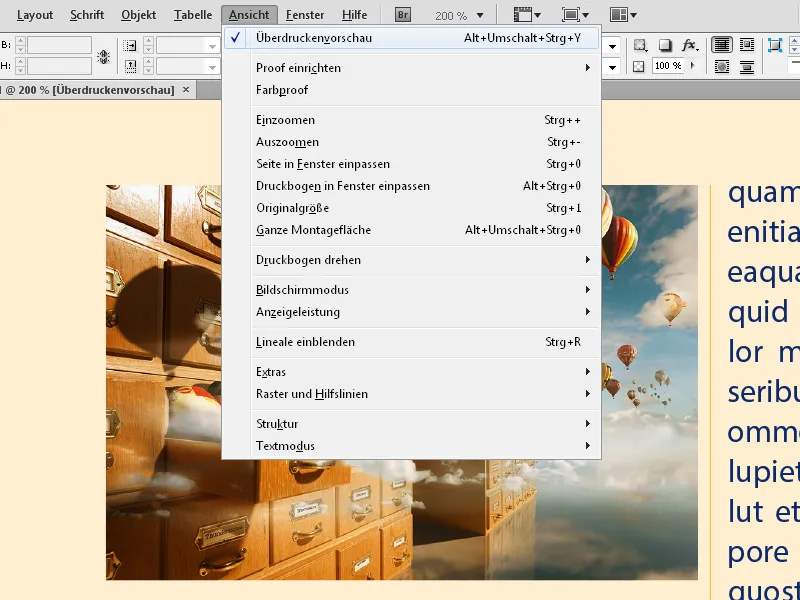
Poți accesa setările prin Meniul contextual cu ajutorul clicului dreapta al mouse-ului. Dacă nu este selectat nimic, modificările se aplică întregului document – însă dacă selectezi un cadru de imagine, o schimbare în calitatea de afișare se va aplica doar asupra acesteia.
Pentru a asigura că toate obiectele beneficiază de aceleași setări de afișare, poți utiliza opțiunea Șterge setările de afișare specifice obiectelor din meniul Performanță de afișare (aceasta poate fi accesată și prin meniul contextual al clicului dreapta al mouse-ului).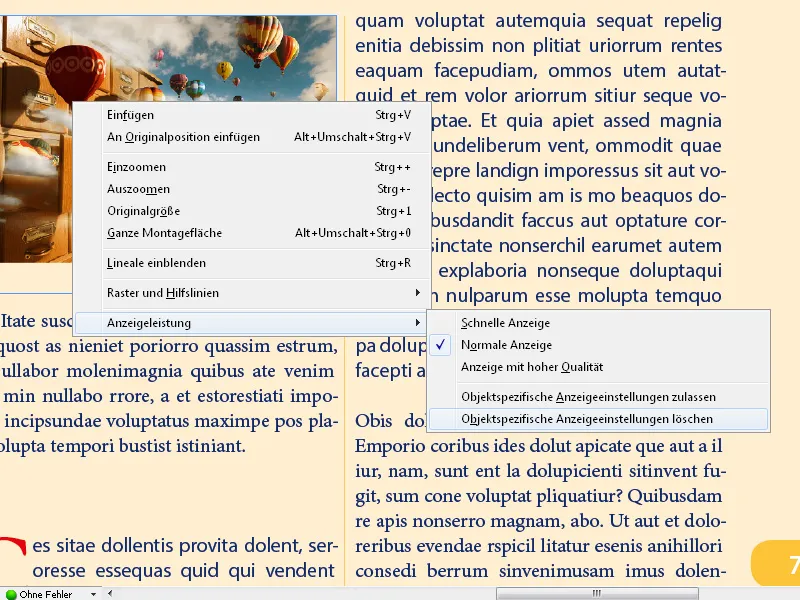
Prin setarea Afișare rapidă, imaginile sunt ascunse și sunt vizibile doar cadrele de substituție. Acest lucru poate accelera navigarea în documentele cu multe imagini.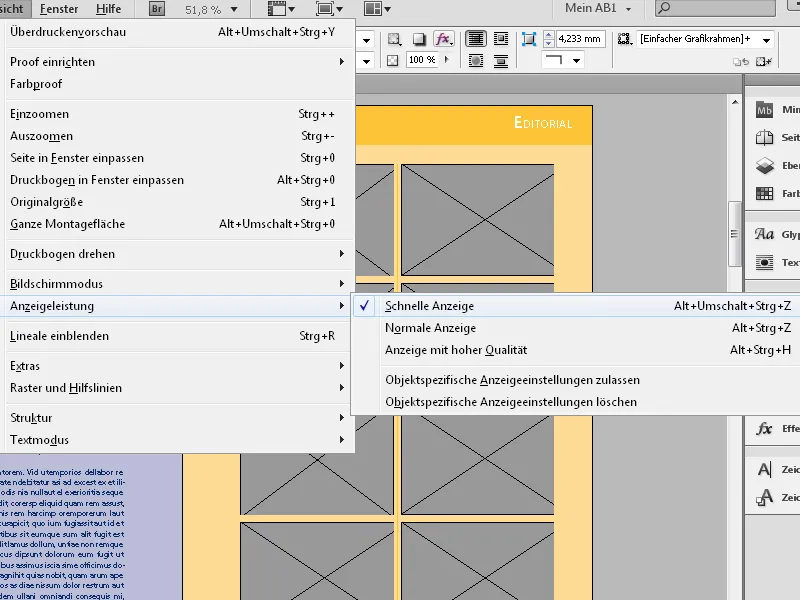
Tasta de shurtcut Ctrl+Alt+Z resetează setarea la Afișare normală.
Setările de bază pentru performanța de afișare le ajustezi în Preferințe în meniul Editare.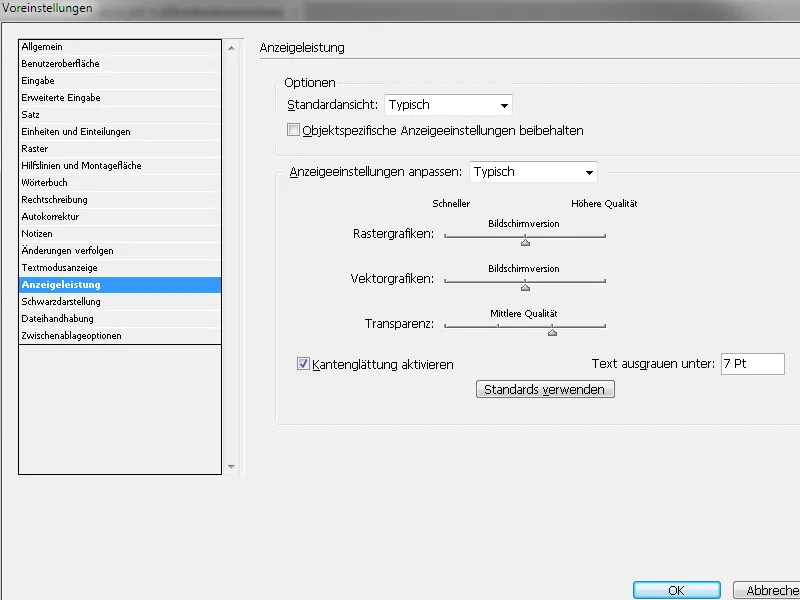
Aici poți seta și Afișare cu calitate ridicată ca standard și poți ajusta rezoluția pentru diferite tipuri de grafică pentru ieșirea pe monitor printr-un cursor ajustabil. De asemenea, poți activa netezirea marginilor pentru a avea marginile imaginilor egale și să stabilești valoarea dimensiunii la care caracterele devin gri și sunt reprezentate doar ca linii gri.
Dacă ai reglat totul și nu ești sigur dacă este cu adevărat bun, atunci pur și simplu fă clic pe Utilizează standardele și totul este din nou în regulă.
Important de știut este că toate aceste setări afectează doar redarea la monitor – nu și calitatea de imprimare sau calitatea fișierului exportat ulterior.
Sfaturi suplimentare pentru calitatea de afișare
- Setarea pentru imagini asociate:
- InDesign afișează în mod implicit imagini asociate cu o calitate redusă pentru a economisi spațiu. Pentru a afișa imagini cu rezoluție ridicată:
- Mergi la Editare → Preferințe → Performanța de afișare (Windows) sau InDesign → Preferințe → Performanța de afișare (Mac).
- Activează opțiunea Afișare imagini cu rezoluție ridicată.
- InDesign afișează în mod implicit imagini asociate cu o calitate redusă pentru a economisi spațiu. Pentru a afișa imagini cu rezoluție ridicată:
- Utilizarea accelerării grafice:
- În preferințe poți activa accelerarea GPU-ului (Preferințe → Performanță GPU), pentru a îmbunătăți calitatea de afișare fără a pierde performanță.
- Fluxuri de lucru eficiente:
- Lucrează inițial în afișare rapidă pentru a crea layout-uri și schimbă doar la verificarea finală la calitate ridicată.
Cu setările corecte pentru calitatea de afișare, poți lucra eficient, fără a afecta performanța sistemului tău și totuși să obții o reprezentare clară când este necesar!


